Как устанавливать программы в Linux Mint. Программы для linux mint
Лучшие программы для Linux Mint
Если вы новый пользователь, и только перешли на Linux Mint с другой операционной системы, например, Windows или MacOS, то задача подобрать все необходимые программы может стать неподъемной. Ведь программ для Linux огромное количество причем по несколько для решения одной и той же задачи.
В этой статье мы собрали лучшие программы для Linux Mint 18, с помощью которых вы сможете решить большинство своих задач. Большая часть этих программ распространяются бесплатно, с открытым исходным кодом и могут быть установлены прямо из официальных репозиториев, некоторые из них придется поискать в PPA или скачать установочный пакет из официального сайта. Ну а теперь перейдем к самому списку лучших программ для Linux Mint 18.
Содержание статьи:
1. Firefox
За последнее время веб-браузер Firefox потерял большую долю рынка, но до сих пор он остается одним из лучших браузеров с открытым исходным кодом. Mozilla заботится о безопасности и конфиденциальности пользователей, чего не делает Chrome. Вы можете установить множество дополнений, в том числе от Chrome и синхронизировать свои пароли и историю между устройствами. Firefox будет отлично работать с любым окружением рабочего стола Linux.
2. Chromium
По мнению многих пользователей, Chromium теперь лучший браузер. Браузер стал настолько мощным, что вы можете выполнить большинство своих задач не прибегая к другим программам. Вся его функциональность доступна в Linux. Вы можете установить закрытую версию Chrome или скачать Chromium — с открытым исходным кодом. Подробнее про установку здесь.
3. Thunderbird
Thunderbird — это отличный почтовый клиент от Mozilla. Он получил не такое признание, как Firefox, но, пожалуй, это один из лучших почтовых клиентов доступных для Linux. Он работает и в Windows и в Linux. Вы можете отправлять и получать электронные письма, выполнять поиск по базе писем и применять фильтры, а также устанавливать разные расширения. Популярные почтовые сервисы, такие как mail.ru поддерживаются по умолчанию, нужно только ввести логин и пароль.
4. Pidgin
Pidgin — это кроссплатформенное программное обеспечение для обмена мгновенными сообщениями, которая развивается уже на протяжении многих лет и ею пользуются миллионы пользователей. Программа поддерживает множество протоколов связи, среди которых AIM, ICQ, Jabber, XMMP, и многие другие, в том числе можно установить плагины для агента Mail, Facebook и Skype. Подробнее как установить Pidgin читайте здесь.
5. LibreOffice
LibreOffice — это лучший офисный пакет для Linux, из всех доступных. Программа поддерживает открытие файлов Microsoft Office и хотя немного есть отличия в синтаксисе файлов, которые приводят к несоответствиям, программой вполне можно пользоваться. Интерфейс очень похож на Microsoft Office и поддерживаются все те же функции, есть редактор текста, таблиц, презентаций и баз данных. Многие пользователи Windows, которые не могут установить Microsoft Office, используют LibreOffice. Эта программа обязательно должна быть в списке лучшие программы для Linux Mint. Установка LibreOffice рассмотрена в отдельной статье.
6. Audacity
Audacity — это популярный инструмент для записи и редактирования аудио. Хотите записать альбом или собственный подкаст? Audacity — это простая и свободная программа для решения таких задач. Если вам нужно работать с музыкой в Linux, то это будет отличным решением.
sudo add-apt-repository ppa:ubuntuhandbook1/audacity$ sudo apt-get update$ sudo apt-get install audacity
7. GIMP
Gimp — это наиболее полный и многофункциональный редактор изображений для Linux, написанный на GTK. Он тоже бесплатный и может быть установлен в любой системе. Gimp — это отличная альтернатива для Photoshop. Возможно, программа немного недотягивает до конкурента по внешнему виду и удобности интерфейса, но с помощью нее вы сможете сделать все то же самое, только нужно разобраться. Кроме того, у редактора есть несколько тем, которые позволят настроить вам программу, чтобы работать более удобно. Установка рассмотрена в отдельной статье.
8. OpenShot
Если вам нужно обрабатывать видео в Linux, то для этого тоже есть программы. OpenShot — это отличный редактор для создания и подготовки видео. В версии 2.0 программа стала намного лучше. Здесь поддерживаются различные эффекты, 3D-анимации, композитинг, микширование звука, и многое другое. Естественно, программа поддерживает все стандартные действия с видео.
Для установки выполните:
sudo add-apt-repository ppa:openshot.developers/ppa$ sudo apt update$ sudo apt install openshot-qt
9. VLC
VLC — это один из лучших медаплееров для Linux. Если VLC не может воспроизвести видео-файл, то скорее всего, его воспроизвести уже нельзя. Интерфейс программы очень прост, но в то же время, она обладает огромной функциональностью. Кроме того, что вы можете открыть почти все форматы, программа позволяет выполнять захват видео с веб-камеры или экрана, конвертировать видео или аудио, а также делать скриншоты из аудио. Подробнее про установку VLC смотрите здесь.
10. Geany
Geany — это что-то среднее между текстовым редактором и полноценной интегрированной средой разработки программного обеспечения. Здесь есть редактор кода с подсветкой синтаксиса, и вы можете прямо здесь собрать и выполнить свою программу, посмотреть список определенных функций и методов, а также многое другое.
Для установки выполните:
sudo add-apt-repository ppa:geany-dev/ppa$ sudo apt-get update$ sudo apt-get install geany
11. BleachBit
Операционной системе Linux не нужно такое частое техническое обслуживание системы как в Windows, но бывают моменты, когда вы бы хотели почистить свою машину от лишних файлов. Программа BleachBit поможет сделать это. Этот инструмент позволяет удалить лишние файлы, а также очистить данные множества приложений.
Установка:
wget http://download.bleachbit.org/bleachbit_1.12_all_ubuntu1604.deb$ sudo dpkg -i --force-depends bleachbit_1.12_all_ubuntu1604.deb$ sudo apt-get install -f
12. Transmission
Все мы достаточно часто используем торренты для загрузки фильмов, музыки и других файлов. Transmission — это отличный торрент клиент для Linux, который позволяет скачивать несколько файлов одновременно, настраивать очередь загрузки, ограничивать скорость, проверять целостность данных и многое другое.
13. MyPaint
Не всегда нужен такой мощный графический редактор, как Gimp, иногда достаточно небольшого и очень простого инструмента, который просто позволяет сделать свое дело. Именно такой программой является MyPaint, здесь нет никаких сложных функций, только базовая обработка изображений.
Установка:
sudo apt-add-repository ppa:achadwick/mypaint-testing$ sudo apt-get update$ sudo apt-get install mypaint mypaint-data-extras
14. Gradio
Любите слушать онлайн радио? Этот простой плеер для вас. Программа поддерживает много станций и вы можете выбрать то, что вам понравится. Кроме того, вы можете воспроизвести любой поток из интернета. Станции также можно сохранять в избранные, чтобы вы могли потом их очень просто найти.
Для установки выполните такие команды:
sudo add-apt-repository ppa:haecker-felix/gradio-daily$ sudo apt update$ sudo apt install gradio
15. Clementine
Clementine — это современный и кроссплатформенный музыкальный плеер, он основан на Amarok, поэтому перенял все его плюсы. Но Clementine оптимизирован для скорости и легкости поиска вашей музыки. Поддерживаются почти все аудио-форматы, также вы можете искать каналы в интернете и воспроизводить аудио потоки.
Для установки выполните:
sudo add-apt-repository ppa:me-davidsansome/clementine$ sudo apt-get update$ sudo apt-get install clementine
16. TeamViewer
TeamViewer — это программа, которая позволит получить удаленный доступ к компьютеру вашего друга, знакомого или домашнему компьютеру, если на нем установлена эта программа. Вы можете подключаться через интернет и программе неважно использует ли ваш провайдер NAT и другие алгоритмы, а также имеете ли вы белый IP. Достаточно только знать ID и пароль компьютера к которому нужно подключится. Установка TeamViewer описана в отдельной статье.
Выводы
В этой статье мы рассмотрели лучшие программы для Linux Mint 18, все они написаны с использованием GTK, а значит будут отлично выглядеть во всех системах, основанных на Gnome, в том числе и Linux Mint с его Cinnamon. С помощью них вы сможете решить почти все повседневные задачи. Этот список однозначно нельзя сделать полным, если вы знаете другие отличные программы для Linux Mint, пишите в комментариях!
Оцените статью:
Загрузка...losst.ru
Как устанавливать программы в Linux Mint
Linux Mint, на момент написания статьи, — один из самых распространённых десктопных дистрибутивов Linux, основанный на Ubuntu и Debian. Он по праву уже долгое время красуется на первом месте DistroWatch. Основатели, Клемент Лефевр и команда разработчиков «Mint Linux Team», ставили перед собой цель создать удобный, мощный и простой в использовании дистрибутив Linux, и у них это получилось!
Однако несмотря на всю простоту использования и настройки системы, поначалу у многих пользователей возникают проблемы с установкой нового программного обеспечения. В Linux установка новых программ выполняется из репозиториев с помощью специальных пакетов, и в этой статье мы рассмотрим различные способы того как устанавливать программы в Linux Mint.
Содержание статьи:
Установка программ в Linux Mint 18
1. Как устанавливать программы с помощью центра приложений
И самое простое, что может сделать новичок для установки новых пакетов, — это открыть встроенный в систему менеджер программ. Нажимаем Alt+F3 — откроется меню поиска приложений, в котором вы сможете найти все установленные на данный момент программы в системе, затем прописываем в поисковой строке «Менеджер программ» и запускаем:
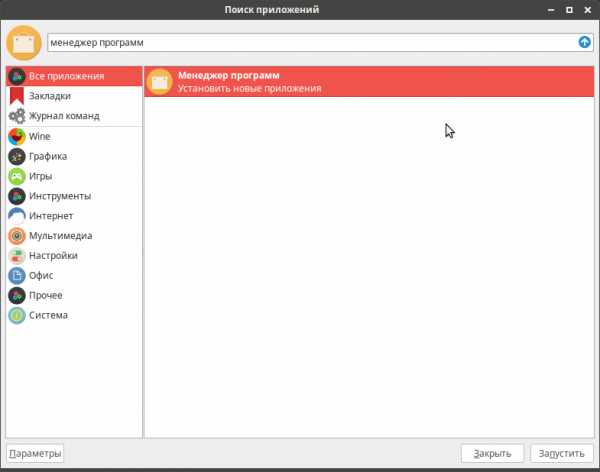

Здесь вы найдете множество популярных программ и приложений для решения множества задач. Все они удобно разбиты на тематические категории, также имеется поисковое окно, с помощью которого вы можете найти конкретную программу, а при выборе того или иного приложения сможете ознакомиться с его интерфейсом на скриншотах, узнать размер, версию, а также почитать отзывы множества пользователей со всего мира.


Помимо всего прочего, менеджер программ может как устанавливать, так и удалять уже ненужные в системе пакеты. Для этого нажмите кнопку в правом верхнем углу и в открывшемся меню выберите «Показать установленные приложения»:

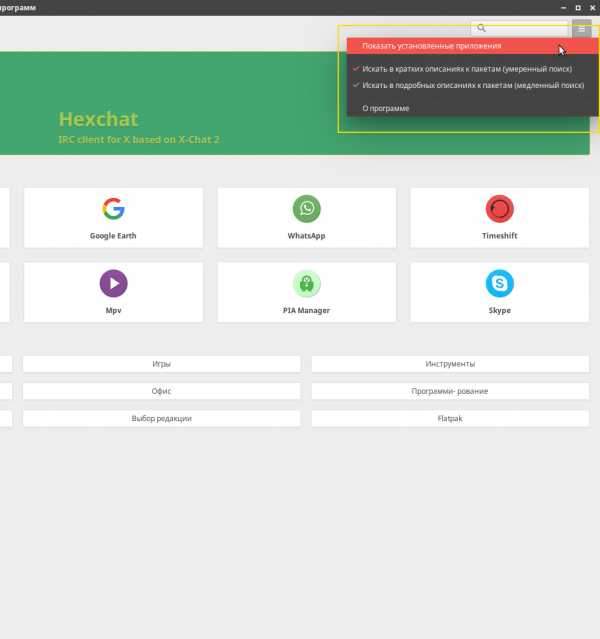
В открывшемся окне вы увидите всё ПО, установленное с помощью менеджера программ.При переходе от одного к другому вы можете буквально в один клик удалить ненужную программу:
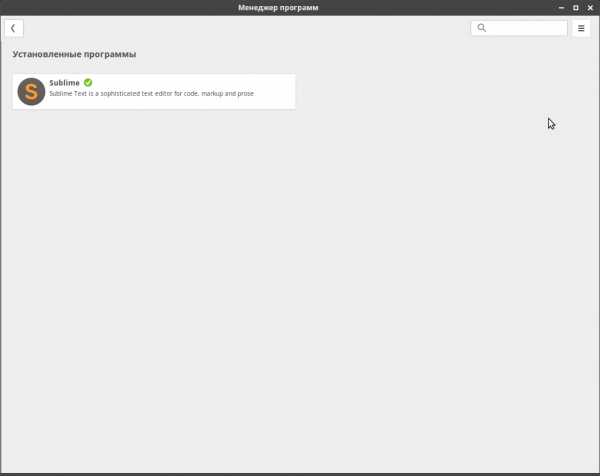
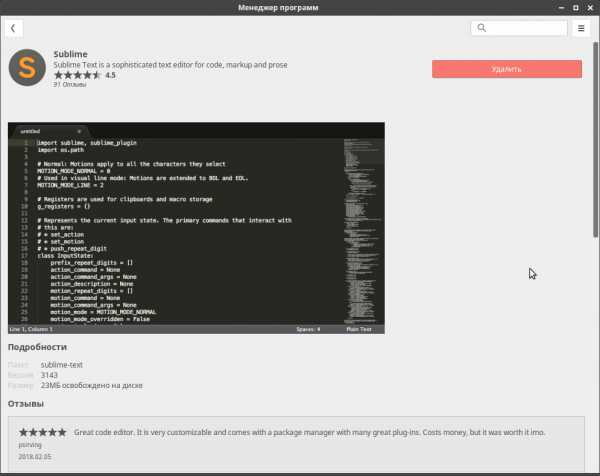
Здесь есть сотни различных приложений, однако и этого порой бывает недостаточно. Поэтому обратимся к другим способам установки.
2. Установка приложений с помощью Synaptic
Для начала попробуйте найти необходимый вам пакет в Synaptic package manager. Это менеджер пакетов, с графическим интерфейсом, с помощью которого вы можете устанавливать, обновлять или удалять пакеты в вашей системе. В новейших сборках Linux Mint менеджер пакетов Synaptic включён по умолчанию и не требует установки. Находим и запускаем менеджер:

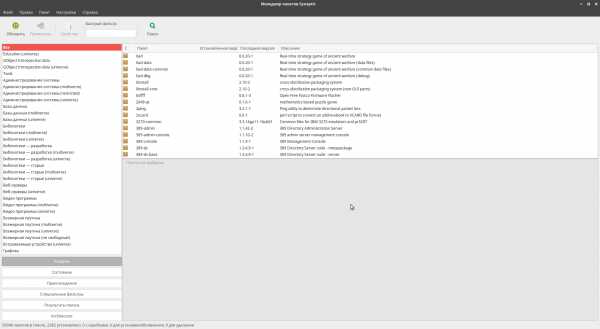
Поначалу интерфейс программы может показаться сложным, однако это не так. Попробуем немного разобраться, установив какой-нибудь пакет. Например, мне нужна программа под названием Timeshift. Вводим название программы в поисковое окно и нажимаем кнопку Поиск. Программа тут же выдаст все пакеты, которые необходимы для установки программы, с кратким описанием к ним:

Так как у меня нет разделов с файловой системой BTRFS, мы выбираем лишь первый пункт списка. Кликаем по нему правой кнопкой мыши и выбираем «Отметить для установки», затем в правом верхнем углу нажимаем кнопку «Применить»:

Затем в появившемся окне с кратким описанием нажимаем «Apply», и начнеться установка программ Linux Mint:
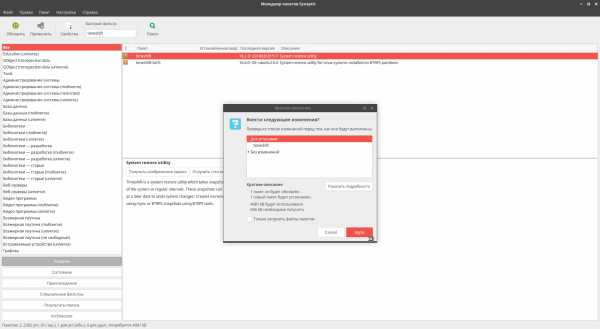
После того как Synaptic закончит, вы с легкостью найдёте установленную программу у себя в системе и сможете ею пользоваться. В нашем случае это программа под названием Timeshift:
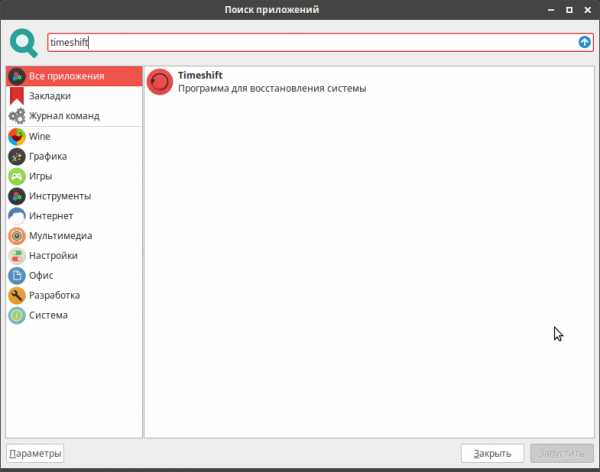
Теперь попробуем удалить всё тот же Timeshift с помощью Synaptic. Снова запускаем программу и в окне поиска прописываем Timeshift:
Теперь можно заметить, что программа поставила маленькую зеленую галочку рядом с пакетом Timeshift, так как данная программа у нас уже установлена. Правой кнопкой мыши щёлкаем по установленному пакету и выбираем пункт «Отметить для полного удаления». Затем также в правом верхнем углу нажимаем «Применить» и в появившемся окне «Принять»:


Затем менеджер Synaptic начнёт процесс удаления пакета из вашей системы, и после того как он закончит, пакет будет удалён.
3. Установка приложений с помощью терминала
Теперь мы рассмотрим установку приложений в Linux Mint с помощью терминала. Если вы знаете название нужного вам пакета, то установка не вызовет у вас абсолютно никаких трудностей. А поможет нам в этом консольная утилита под названием Advanced Packaging Tool или сокращенно — APT. Утилита включена в Linux Mint по умолчанию и не требует установки. Вот основной список команд apt, с помощью которых может выполняться установка пакетов linux mint:
- download — скачать пакет, но не устанавливать;
- update — обновление списка пакетов в репозиториях;
- upgrade — обновление системы без удаления пакетов;
- full-upgrade — полное обновление системы с удалением конфликтующих зависимостей;
- install — установка пакета;
- remove — удаление пакета без удаления конфигурационных файлов;
- purge — полное удаление пакета;
- show — посмотреть информацию о пакете.
Полный список команд apt вы сможете посмотреть, набрав в терминале:
apt --help

Для установки той или иной программы с помощью утилиты apt вам достаточно набрать следующую команду в терминале:
sudo apt install имя_пакета
Теперь рассмотрим процесс установки на примере. Попробуем установить всё тот же Timeshift с помощью утилиты apt. Пишем в терминале следующее:
sudo apt install timeshift

После этого нажимаем клавишу Enter и вводим пароль суперпользователя, и вновь нажимаем Enter. После этого apt найдёт имя нашего пакета в репозиториях, затем начнётся процесс скачивания и установки пакета:

После этого вы легко найдёте установленную программу в системе. Теперь же мы попробуем удалить нужный нам пакет с помощью того же аpt. Для удаления пакета прописываем в терминале:
sudo apt remove имя_пакета
Для полного удаления пакета пишем следующее:
sudo apt purge имя_пакета
Теперь попробуем полностью удалить из системы нашу ранее установленную программу Timeshift. Открываем терминал и пишем следующее:
sudo apt purge timeshift
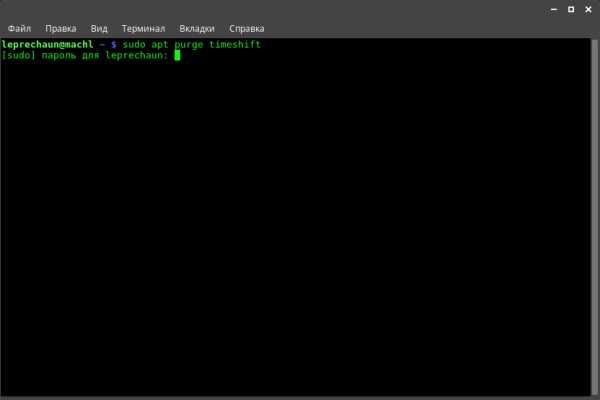

После этого программа за считанные секунды полностью сотрёт все следы пакета Timeshift в системе.
Выводы
Мы с вами рассмотрели три наиболее популярных и удобных способа установить программу в Linux Mint 18. В общих чертах данные инструкции подойдут, если вы пользуетесь Ubuntu или любым другим дистрибутивом на основе Debian. Естественно, существуют и иные способы. А как вы устанавливаете новое ПО в вашу систему? Напишите в коментариях.
Оцените статью:
Загрузка...losst.ru
Софт для Linux: Дистрибутивы - Linux Mint
Средняя:Ваша оценка: Нет Средняя: 5 (2 голосов)
Linux Mint — дистрибутив операционной системы Linux. Изначально Linux Mint основывался на Ubuntu, в последствии число его вариаций стало расти и появилась сборка на основе Debian. По умолчанию в каждой из сборок используется одна из популярных графических сред - Gnome, KDE, Xfce и других.
Цель дистрибутива заключается в предоставлении конечному пользователю максимально простой системы, которая будет готова к работе сразу после установки и не потребует загружать наиболее популярное программное обеспечение, в том числе и дополнительные кодеки для воспроизведения популярных мультимедийных форматов. В остальном Linux Mint представляет собой все ту же Ubuntu, в которую привносит новый оригинальный интерфейс преимущественно в зеленых тонах и небольшое количество собственных приложений (mintInstall, mintUpdate, mintMenu и др.), призванных облегчить жизнь тем, кто только знакомится с Linux. За это часто в шутку ему дают определение "Linux Mint это Ubuntu, только лучше". Девиз дистрибутива — «from freedom came elegance» («свобода, привносящая элегантность» или «от свободы к элегантности»).Mint Update — собственный менеджер, для гибкой установки обновлений в Linux Mint. По умолчанию включает в себя установку следующих уровней пакетов: сертифицированные пакеты от сообщества Linux Mint; рекомендуемые пакеты, проверенные сообществом, например пакеты Canonical; непроверенные, но безопасные с высокой степенью вероятности пакеты, например пакеты третьих разработчиков.Некоторое время назад, лидерами проекта было принято решение создать еще один дистрибутив Linux Mint основанный не на Ubuntu, а на Debian Linux. Диструбутив имеет собственный репозиторий программ, он не совместим с программами, скомпилированными под Ubuntu. Основной причиной создания Mint Debian Edition стало желание разработчиков сделать дистрибутив более стабильным, быстрым, свободным.
Сайт разработчика: http://www.linuxmint.com/Что почитать?
Разместил: vikos 6 Январь 2011 в 18:48
Комментарии
linsoft.info
Лучшее программное обеспечение для ОС Linux
Операционная система Linux полна замечательными программами, как с открытым исходным кодом, так и проприетарными. Новички привыкли пользоваться приложениями для операционных систем Windows и Mac, которые не работают с Linux и просто не знают о доступных альтернативных программах. Даже бывалые пользователи Linux часто находят новые полезные приложения.
Программы для Linux также очень просты в установке. В большинстве случаев они находятся в репозиториях дистрибутива, и все что нужно сделать, это выполнить простую процедуру поиска по Центру Приложений (Software Center) или команду в терминале. Раз уж мы упомянули терминалы, существует множество программ, помогающих вам избежать использование терминала, если таково ваше предпочтение.
Как в случае с любым «списком самых-самых», возможно, есть программы которые мы не учли при составлении списка. Если у вас есть что предложить в список, то не стесняйтесь и пишите в комментариях!
Браузеры
Firefox
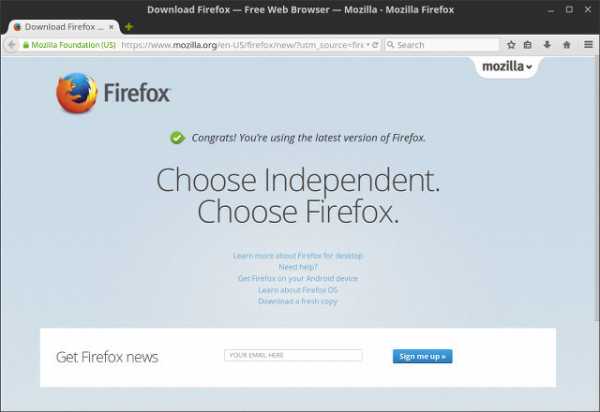
Браузер Firefox от Mozilla является хорошим браузером для пользователей Linux. Он до сих пор включается в большинство дистрибутивов, а также борется за онлайн свободу и лучшую конфиденциальность. В то время как некоторые тесты показали, что это, возможно, и не самый быстрый браузер, он является самым гибким и настраиваемым браузером с открытым исходным кодом из всех существующих.
Chrome/Chromium
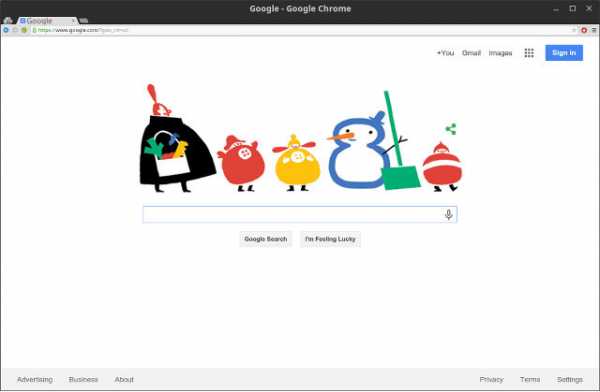
Популярный браузер Chrome от Google также доступен для Linux. Вы получите все те же возможности, скорость, безопасность, и постоянные обновления. Нужно заметить, что для большинства дистрибутивов Chromium доступен из репозитории. Тем не менее, если Хрома в репозитории не окажется, то его нужно скачать непосредственно с официального сайта Google.
Opera
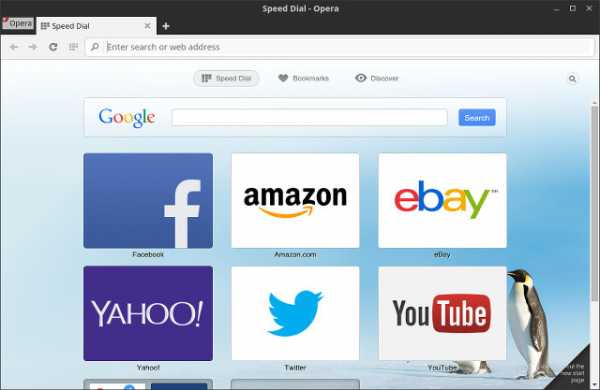
У Opera всегда была версия для Linux до тех пор, пока в дистрибутивы не стали включать Chromium. Некоторое время после этого и до недавнего момента Opera был доступен только для Windows и Mac. Так как Opera не настолько популярна по сравнению с Firefox и Chrome/Chromium, вы гарантированно легко можете скачать этот браузер непосредственно с сайта Opera.
Игры
Civilization 5

В этой стратегической игре вы управляете группой людей и делаете так, чтобы они могли выжить как можно дольше. Вы начинаете с простого небольшого поселения, жители которого открывают другие народы вокруг. Вы должны быть всегда уверены в том, что ваши люди процветают, пока вы ведете дипломатические переговоры с другими народами или объявляете им войны. По мере вашего продвижения в игре вы также можете проводить изыскания, которые можете впоследствии использовать на благо вашего народа.
Team Fortress 2

Главный хит от Valve, создателя Steam, Team Fortress 2 — смешная командно ориентированная стрелялка. Игра работает только в режиме мультиплейер, так что это веселая игра для компании друзей или анонимных игроков. Игра существует уже длительное время и будет еще обновляться на регулярной основе с добавлением новых возможностей.
Minecraft

Самая популярная инди-игра также доступна для Linux, спасибо кросс-платформенным характеристикам Java. В виртуальном мире, полностью состоящем из блоков, вы можете делать все, что хотите — добывать ценные материалы, создавать роскошные постройки или бороться с мобами в игре на выживание. Игра Minecraft предоставляет большую свободу действий, такая универсальная игра достойна внимания.
0 A.D.

Чемпионский образец игр с открытым исходным кодом, 0 A.D. фокусируется на исторических военных действиях и экономике. Несмотря на то, что игра до сих пор находится в разработке и доступны только альфа-релизы, в нее совершенно точно можно играть, используя все уже имеющиеся возможности. Ее легко можно получить через репозиторий.
Dota 2

Соперник игры League of Legends, Dota 2 от Valve предлагает арену для онлайн битв. В этой игре вы можете бороться с другими командами, собирать золото, находить предметы и так далее. Игра очень популярна и ежедневно собирает более 800000 игроков и отлично работает с Linux.
Urban Terror

Созданный специально под Linux шутер от первого лица Urban Terror описывается как шутер в голливудском стиле, который не обязательно должен быть реалистичным. В игре множество возможностей, приличная графика и отличный экшн. Обычно этой игры нет в репозиториях, так что вам понадобиться скачать игру с ее сайта. К счастью, существует утилита, которая автоматически загрузит игру, а также будет проверять наличие обновлений впоследствии.
Обслуживание ПК
Ubuntu Tweak

Ubuntu Tweak отличное приложение для управления некоторыми настройками в системе на Ubuntu. Вы можете самостоятельно произвести настройки, которые не всегда возможно проделать с помощью обычных инструментов настройки и очистить систему от ненужных файлов, чтобы освободить место. Самое важное, программа может быстро и легко удалять эти противные старые ядра, которые вам больше не нужны и просто занимают уйму места.
BleachBit

BleachBit — очень удобный инструмент, освобождающий дисковое пространство, а также защищающее вашу конфиденциальность. Пожалуй, эту программу можно считать аналогом Ccleaner для Linux, так как она поддерживает «уборку» большого количества приложений, к тому же имеет инструменты, безопасно удаляющие файлы или вычищающие память таким образом, чтобы удаленные файлы не могли быть восстановлены. Приложение также включает в себя несколько других инструментов, которые позволяют повысить производительность в первую очередь за счет удаления определенных файлов.
Редакторы и разработка
Gedit

Gedit – это текстовый редактор по умолчанию для GNOME, и, хотя может показаться, что это — эквивалент Блокнота в Windows, Gedit намного мощнее, предлагая пользователям больше возможностей и опции настроек. Он может быть использован как простейший редактор кода. Однако, если вы ищете полноценную среду для разработки, то это не то, что вам нужно.
Kate

Kate – текстовый редактор по умолчанию для KDE и схож с Gedit, выглядит приложение как альтернатива Блокноту, но на самом деле имеет намного больше возможностей. Kate отлично интегрирован в систему, что может привести к более продуктивной и счастливой работе, если у вас именно эта система.
Geany

Если вы до сих пор настороженно относитесь к IDЕ, но считаете, что Gedit и Kate недостаточно функциональны для разработчика кода, то присмотритесь к Geany. Это и не текстовый редактор, и не настоящая IDE (хотя некоторые могут поспорить, заявив, что это — простейшая версия IDE), это редактор кода. Вы найдете здесь удобные функции, такие как кнопка компиляции/запуска, просмотра функций, определенных в текущем файле и многое другое.
Eclipse

Eclipse – это как раз среда разработки для Linux, так как она имеет открытый исходный код, то используется пользователями всех операционных систем и поэтому имеет наибольшую поддержку. Если вам нужна какая-то функция, шансы на то, что в Eclipse она будет, велики. И самое главное, она легко устанавливается просто поиском по вашим репозиториям.
Документы/Офисные приложения
LibreOffice

Несомненно, лучший офисный пакет (исключающий костальные онлайн-продукты) LibreOffice. Он предлагает наибольшее количество возможностей и лучшую совместимость с офисными документами Microsoft форматов. Хотя не всегда все идеально с совместимостью, приложение довольно хорошее и непрерывные обновления только улучшают совместимость. Вы найдете эквиваленты для документов, презентаций, электронных таблиц и многое другое.
GNOME Office

Не существует пакета, который называется GNOME Office, это скорее просто принятый термин для описания набора приложений, включающего в себя AbiWord, Evince, Gnumeric, Ease, GnuCash и другие. Это хорошие приложения, которые обеспечивают функциональность, и достаточно легки, поэтому можно часто видеть их с дистрибутивом, представленным LXDE. Тем не менее, совместимость с офисными форматами Microsoft не всегда идеальна, так что это хороший набор для случая, когда нужна именно функциональность, а не совместимость.
Calligra Suite

Calligra — это новое название для офисного пакета KDE, который также включает все приложения, необходимые для создания документов, электронных таблиц и презентаций. Визуально лучше подходящий к KDE, этот набор обеспечивает приемлемый уровень совместимости с офисными форматами Microsoft. Поддержка открытых форматов, таких как формат odt, разве это не здорово? Однако, эти приложения выбирают, если нужен функционал, а не совместимость.
Окружения рабочего стола
GNOME
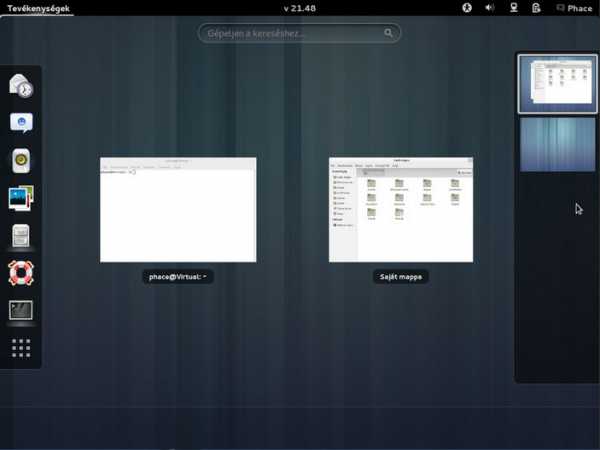
GNOME — это основанное на GTK среда рабочего стола, которая предлагает совершенно уникальные возможности с GNOME Shell, которая отличает просмотр Activities и больший упор на использовании виртуальных десктопов. Даже если Вы не используете чистый GNOME, существует несколько окружений рабочего стола, которые используют части GNOME в своих установках, в то время как другие основаны на коде GNOME, но пошли своим собственным путем. Это окружение рабочего стола, как правило, рассматривается как умеренный пользователь системных ресурсов, хотя по сравнению с Windows или Mac ОС он довольно легкий.
KDE
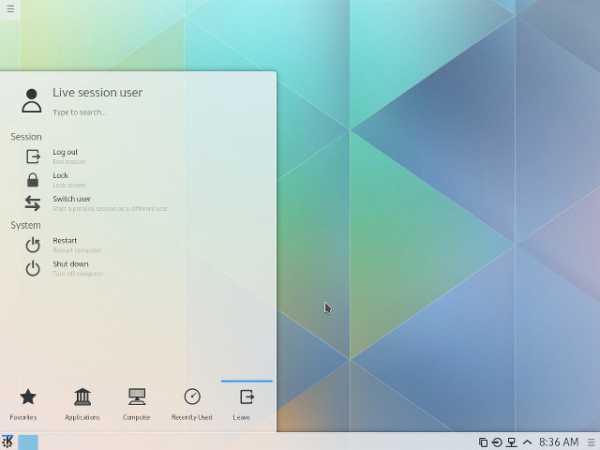
KDE — окружение рабочего стола на основе Qt , призванное предоставить как можно большее количество возможностей. Его часто рассматривают как самое роскошное окружение рабочего стола, а также как наиболее активнейший пользователь системных ресурсов. KDE 4 скоро начнет постепенно заменяться KDE 5, являющимся скорее переписанным KDE, чем крупным редизайном. Вы сможете найти KDE 5 в некоторых дистрибутивах в течение следующих месяцев — от 6 до одного года.
Xfce

Xfce — это еще одно окружение рабочего стола на основе GTK, но оно было всегда скорее самостоятельным, чем имеющим какие-либо связи с GNOME (написанным тоже на основе GTK). Он потребляет меньше системных ресурсов и отлично подходит для систем, с более низкими характеристиками, и вполне мог бы побороться с более тяжеловесными собратьями.
LXDE

LXDE, бесспорно, считается наиболее легким традиционным окружением рабочего стола. LXDE использует удивительно малый объем оперативной памяти, так что оно будет хорошим выбором для обладателей не слишком мощных устройств или для тех, кто просто предпочитает экономить каждую единицу мощности. Мы не думаем, что это самое красивое окружение рабочего стола (хотя настройки могут заставить его выглядеть прилично), но оно достаточно функционально.
Cinnamon

Cinnamon — замена Linux Mint’s для GNOME Shell. В то время как данное окружение использует некоторые приложения GNOME (и копирует остальные, т. е. Nautilus становится Nemo), пользовательский опыт в нем совершенно другой. Сохраняя современные технологии и фреймворки, она пытается сохранить более традиционный способ работы с рабочим столом вместо того, чтобы принять уникальный способ управления окнами GNOME Shell. Так как развитие Cinnamon происходит в сторону Linux Mint, не так легко получить Linux Mint на других дистрибутивах.
MATE

MATE — это очередной проект для Linux Mint, который стремится воспроизвести старый GNOME 2 и поддерживают его, в отличие от GNOME, который перестал поддерживать GNOME 2 после появления GNOME 3. На самом деле, код MATE изначально взят из GNOME 2 после того, как тот перестал поддерживаться, и с тех пор он используется разработчиками Linux Mint. Как уже говорилось, они стремятся сохранить прежний вид рабочего стола, но появились планы, что они хотят портировать окружение рабочего стола на базу GTK3, чтобы идти в ногу с последними технологиями.
Unity

Unity — дитя Canonical, компания, стоящей за Ubuntu. Unity разработано компанией Canonical, когда GNOME объявил о своих планах для GNOME Shell, и Canonical не захотели развивать Ubuntu в этом направлении. Несмотря на то, что многие Linux-пользователи жаловались на Unity, оно все равно является довольно простым в использовании, настраиваемым, а, главное знакомым. Люди используют Ubuntu чаще, чем любой другой дистрибутив Linux, так что Unity является, пожалуй, наиболее знакомым окружением рабочего стола из всех.
Аудио, видео и изображения
Audacity

Если вам нужно работать с аудио, Audacity давно является в этой области бесспорным чемпионом с открытым исходным кодом. С помощью этого приложения можно совершать с аудио почти любые манипуляции. Обрезка, совмещение, раскладка звука на несколько дорожек и множество дополнительных функций — все это может Audacity. Вы также можете сохранить ваши проекты и затем экспортировать их в множество форматов и видов.
GIMP

GIMP является ближайшим собратом Photoshop. И существует очень и очень мало того, что вы можете сделать в Photoshop и не можете в GIMP (могут просто потребоваться иные действия для достижения того же результата). Программа может читать практически любой формат, позволяет подправлять изображения, делать более радикальные изменения, или даже рендер графики с нуля, а затем сохраняет их в формате проекта GIMP или в различные форматы изображений. GIMP может даже импортировать видео и конвертировать их в GIF-файл. Это приложение определенно стоит рассмотреть, если Photoshop — это инструмент, которым вы регулярно пользуетесь.
PiTiVi

Если вам нужно сделать простое домашнее видео, тогда PiTiVi — это отличный инструмент для вас. Он позволяет сделать основные изменения, такие как обрезка клипов, склеивание клипов вместе, добавление различных эффектов, добавление переходов между клипами, экспорт конечного продукта в файлы различного формата и качества. PiTiVi это определенно не продвинутый видео редактор — он создан для использования дома — но тем не менее он работоспособен и достоен рекомендации.
Lightworks

Если вам нужен более мощный редактор видео, то Lightworks, пожалуй, лучший инструмент, доступный для Linux. Он настолько хорош, что его использовали даже в нескольких голливудских постановках для редактирования видео. Минусы? Плата — $438 за обретение права владеть полной версией. Но бесплатная версия дает вам все те же инструменты, ограничивая только экспорт в MPEG-4 разрешением в 720p. Но, по крайней мере, вы будете знать, что есть профессиональное решение для редактирования видео в Linux, если понадобится.
Электронная почта и общение
Thunderbird

Еще одно популярное приложение от Mozilla — Thunderbird, является также замечательным почтовым клиентом для Linux. Это может быть не самый легкий вариант среди почтовых клиентов, но он один из имеющих самые продвинутые возможности настройки, которые могут быть очень важны для некоторых людей. Например, Thunderbird может применить различные настройки для каждого пользователя индивидуально, в отличие от, скажем, Evolution, которая имеет несколько опций, которые могут применяться только в глобальном масштабе. К сожалению, Thunderbird уже не получает большого внимания от Mozilla, как это было раньше, но по-прежнему периодически выходят обновления для исправления кода и улучшения безопасности.
Evolution

Этот почтовый клиент обычно поставляются с дистрибутивами окружения рабочего стола GNOME. Это хороший почтовый клиент, который симпатично выглядит, поддерживает новые календари Google, и даже поддерживает аккаунты Microsoft Exchange. Он также имеет плотную интеграцию с GNOME Shell, поэтому вы будете иметь возможность получить новые уведомления по электронной почте и календарное приложение, подключенное к календарям Evolution.
Kmail

Это почтовый клиент по умолчанию для среды KDE. Он сильно нагружен функциями, а также обеспечивает хорошую интеграцию с KDE и сопутствующими сервисами. Это может выглядеть немного странно, но поначалу вам, возможно, придется повозиться с настройками, прежде чем он будет выглядеть так, как вам хотелось бы.
Claws Mail

Если вам нужен простой почтовый клиент, легкий и позволяющий сосредоточиться на вашей корреспонденции, не предоставляя дополнительных возможностей, то вам нужен Claws Mail. Этот почтовый клиент также учитывает безопасность при отображении обычных текстовых писем. Вы получаете идею — простоту, безопасность, стабильность. У нас жесткое соперничество между этим клиентом и другими тремя почтовыми клиентами, рекомендованными в этой категории.
Pidgin
Помимо электронной почты, вы можете также послать людям мгновенные сообщения. Pidgin — удивительное приложение для обмена мгновенными сообщениями по многим сетевым протоколам, включая все наиболее популярные, такие как Google, Yahoo и Facebook. Он также предлагает отличный плагин, в котором функциональность Pidgin может быть расширена до любого действия, которое вы хотели бы совершить.
Skype

Конечно, одним из самых популярных чатов в сети является Skype, и конечно у него есть версия для Linux. Это не совсем такая же версия как для Windows и Mac, но он по-прежнему предлагает достаточно возможностей, чтобы быть в состоянии делать все, что вы привыкли делать со Skype. Microsoft также недавно обновил клиент Linux, что сделало его более стабильным и совместимым с новыми версиями PulseAudio (это приложение осуществляет коммуникацию между приложениями и вашим звуковым оборудованием), что является большим шагом вперед по сравнению с предыдущей версией клиента Skype.
Xchat

Linux-сообщества часто используют IRC-чаты, чтобы быстро общаться с другими людьми, имеющими схожие интересы. Наш главный выбор IRC-клиента для Linux — это XChat, который является чистым, простым в использовании и допускает множество настроек. Если вы ищете что-то для консолидации приложений, то вы могли бы использовать Pidgin, но опыт IRC в Pidgin не столь хорош, как с XChat.
Медиаплееры
Totem
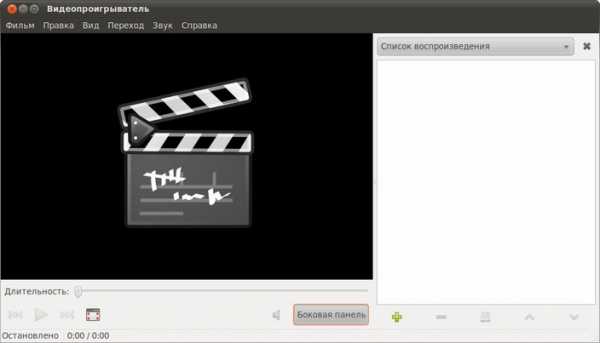
Totem — это медиаплеер, который обычно идет в комплекте вместе с GNOME и основанных на базе GNOME окружениях рабочего стола. Это довольно простой медиаплеер, который воспроизводит видео, но и также может играть музыку. С ним не нужно долго возиться, чтобы настроить — он создан, чтобы было легко работать, без всякой суеты. И он делает это хорошо, так как Totem редко вызывает какие-либо проблемы. Totem даже предлагает установить соответствующие кодеки для всего, что вы пытаетесь проиграть, с помощью единственного клика, если, конечно, эти кодеки еще не установлены.
VLC
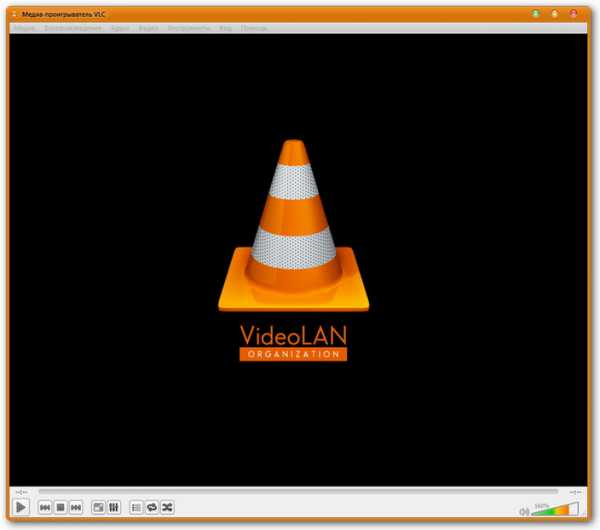
Если вы хотите полный контроль, власть, и возможность проиграть все форматы, что существуют, то вам нужен VLC. Он всегда был фаворитом среди Linux-сообщества, так как с легкостью обрабатывает все, что вы можете загрузить в него. Он все больше появляется как медиаплеер по умолчанию в дистрибутивах, и это вполне закономерно.
Mplayer

Mplayer — это еще один отличный мультимедиа плеер, который может обрабатывать почти все, что вы хотите проиграть, но, что интересно, не имеет графического интерфейса. Чистый Mplayer будет воспроизводить содержимое непосредственно в терминале или путем открытия очень простого окна без других элементов управления. Есть, правда, сторонние графические интерфейсы, которые вы можете использовать, чтобы управлять Mplayer’ом. В то время как VLC имеет больше опций конфигурации, Mplayer может быть более гибким, в зависимости от того, каковы ваши потребности.
Как вы можете сделать этот список лучше?
И вот вы видите наш список лучшего программного обеспечения для Linux. На самом деле программ гораздо больше, чем может вместить этот список, и запомнить все или попытаться попробовать все — к сожалению невозможно. Если вы знаете о каком-то отличном приложении, которое не попало в список, это может быть не умышленно. Оставьте сообщение в комментариях, какое приложение вы бы хотели увидеть в списке и почему, и мы, возможно, мы обновим список добавив его.
Какое ПО для Линукс вы любите?
composs.ru
compizomania: Лучшие программы для Linux
На этой странице вы найдете лучшие приложения для Linux, которые были тщательно протестированы и отобраны для всех ваших потребностей.Я выбрал только те, которые считаю лучшими и надеюсь, что они будут полезными для вас. И конечно, все эти Linux - приложения бесплатны.
Антивирусные программы
| Avast! for Linux - Антивирусное решение для популярных платформ Linux.Загрузить | Clam AntiVirus — Интеграция с серверами электронной почты для проверки файлов, прикреплённых к сообщениям.Загрузить | AVG - Базовая защита для Linux при веб-серфинге, работе с электронной почтой и использовании социальных сетей.Загрузить | |||
| BitDefender - Мощная защита от вирусов с бесплатной лицензией для личного использования.Загрузить |
| GUFW - Графический интерфейс для брандмауэра UFW.Загрузить | Shorewall - Инструмент для настройки межсетевого экрана в LinuxЗагрузить | Firestarter - Хороший и качественный брандмауэр с графическим интерфейсом.Загрузить |
| Ubuntu-Tweak - Программа для настройки основных параметров операционной системы и рабочего стола Ubuntu.Загрузить | System Monitor - Программа для просмотра текущих процессов и мониторинга состояния системы.Загрузить |
| Thunderbird - Самый популярный кросс-платформенный почтовый клиент с открытым исходным кодом.Загрузить | Claws Mail - Удобный, легкий и быстрый почтовый клиент.Загрузить | Evolution - Клиентская программа управления электронной почтой, контактами и календарём для GNOME.Загрузить | |||
| KMail - Полнофункциональный почтовый клиент, созданный специально для KDE.Загрузить |
| Banshee - Проигрыватель и органайзер ваших медиаколлекций.Загрузить | Rhythmbox - Программа воспроизведения и управления вашей музыкальной коллекцией. Подобная iTunes. Загрузить | MPlayer - Воспроизведение видео и звуковых файлов.Загрузить | |||
| OggConvert - Небольшая утилита GNOME, использующая GStreamer для конвертирования (почти) любого медиафайла в свободные от патентов форматы OGG Vorbis, Theora и Dirac.Загрузить | Sound Juicer - Программа копирования музыки с аудио-дисков.Загрузить | Amarok - Музыкальный проигрыватель с богатыми возможностями и интуитивным интерфейсом для KDE.Загрузить | |||
| Audacious - Функциональный медиа-плеер, который потребляет минимальное количество ресурсов компьютера.Загрузить | Tomahawk - Обладает целым рядом уникальных функций, позволяющих совсем по-другому подойти к процессу проигрывания и коллекционирования музыки. Загрузить | Audacity - Звуковой редактор для Linux, Windows, MacOS с поддержкой работы с несколькими дорожками одновременно. Загрузить | |||
| Clementine - Простой в использовании музыкальный проигрыватель, который конкурирует Rhythmbox и Banshee.Загрузить | Mixxx - Цифровой интерфейс диск-жокея, который может управляться из графического интерфейса или внешних контроллеров, включая MIDI устройства и джойстики, поддерживает изменяемые оболочки.Загрузить |
Окружения рабочего стола
Архивные менеджеры| File Roller - Менеджер архивов по умолчанию в GNOME.Загрузить | Ark - Многофункциональный менеджер архивов для KDE.Загрузить | Tar - Программа для упаковки группы файлов в единый архив в формате tar.Загрузить |
| Brasero - Утилита для записи компакт-дисков. Загрузить | Gmount ISO - Небольшой инструмент, написанный с использованием PyGTK и Glade, позволяющий легко монтировать файлы образов компакт-дисков.Загрузить | K3b - K3b предоставляет пользователю комфортный графический интерфейс для выполнения всех задач, связанных с записью CD/DVD.Загрузить |
| Urban Terror - Популярный шутер от первого лица с хорошей производительностью.Загрузить | Alien Arena - Трёхмерная сетевая «стрелялка» от первого лица, которая создана на основе исходного кода Quake II и Quake III.Загрузить | Warzone 2100 - Футуристическая стратегия в реальном времени за выживание.Загрузить | |||
| FlightGear - Это свободный и весьма сложный авиационный тренажёр.Загрузить | Extreme Tux Racer - Спускаясь с горы, собирайте селёдку и прочие полезные штучки, но остерегайтесь рыбных костей.Загрузить | Nexuiz - Сетевой 3D шутер от первого лица с высококачественными графическими эффектами.Загрузить | |||
| Supertuxkart - Гоночная игра, похожая на Mario Kart.Загрузить | The Mana World - Ролевой, приключенческий боевик, тактическая ролевая играЗагрузить | openBVE - Симулятор железной дороги, совместимый с маршрутами 'BVE Trainsim'.Загрузить | |||
| Pingus - Свободный клон популярной игры «Lemmings».Загрузить | Red Eclipse - Быстро развивающийся, весёлый футуристический шутер, который хорошо работает на большинстве оборудования.Загрузить | Lincity-NG - Это игра-симулятор развития города. Загрузить | |||
| OpenTTD - Клон игры «Transport Tycoon Deluxe»Загрузить | Steam - Сервис цифрового распространения компьютерных игр и программ, принадлежащий компании Valve.Загрузить |
compizomania.blogspot.com
Аналоги Windows программ в Linux
Select Page: Where to?
Select Category: Where to?C чего начать? -- Плюсы и минусы ОС Ubuntu Linux за 3 минуты. Видео -- Собственно что это GNU/Linux? -- Глоссарий основных терминов GNU/Linux -- Linux для начинающих -- Как установить Linux -- Подробная инструкция с иллюстрацией каждого шага установки ОС DEBIAN -- Как установить Linux на флешку -- Установка программ в Linux Ubuntu (часть 1) -- Установка программ в Linux Ubuntu (часть 2) -- Настройка Убунту после установки (видео) -- Андрей Сухов. Видеокурс "Linux для начинающих" Debian\Ubuntu\Mint -- Аналоги Windows программ в Linux -- Linux — основные предубеждения Windows-пользователей -- WINE и PlayOnLinux — запуск WINDOWS программ в Linux. Устрановка, настройка для начинающих. -- Файловая система LINUX кратко -- Добавление программ в автозагрузку из консоли в Ubuntu\Debian\Mint -- Основы BASHРуководстваСправочники команд -- Справочник основных команд Linux с примерами -- Десятка лучших консольных команд -- Шпаргалка. Основы работы с терминалом -- Шпаргалка. Команды Unix — Linux кратко -- Шпаргалка по управлению ПО в Debian/Ubuntu/Mint -- Управляющие комбинации клавиш в Bash -- FreeBSD: мини-справочник по командам -- Основы BASH -- Работа с редактором nano -- Планировщик заданий cron в Debian\Ubuntu\Mint -- CHMOD — простые примеры -- Перечень основных сервисов GNU/Linux -- Файловая система LINUX кратко -- Добавление программ в автозагрузку из консоли в Ubuntu\Debian\Mint -- MANы на русском.ЛитератураРесурсыСтатьиДистрибутивы -- Debian -- Mint -- Ubuntu -- ДругиеПрограммы -- Оболочки рабочего стола -- Администрирование -- Офисные приложения -- Мультимедиа -- Android -- Графика -- Интернет -- Игры -- Утилиты -- Другие приложения -- Коммерческое ПО -- ХакиОбзорыРейтингиАдминистрирование -- Утилиты -- Сети -- Администрирование серверов Linuх, первая ступень (по программе LPIC-1 exam 101), 2015. Видеокурс -- Набор учебников для сертификации LPI(LPIC-1 и LPIC-2), Ян Шилдс, скачать бесплатно без регистрацииНовости OpenSource -- Дайжесты StudyLINUX.ruОпросы -- Чего не хватает на StudyLINUX.ru? Опрос. -- Лучшее окружение рабочего стола 2016. Голосование. -- Лучший 2016 дистрибутив для домашнего пользователя. Голосование. -- Какой браузер выбрать: сравнение Edge, Chrome, Firefox и Opera Vivaldi без привязки к операционной системе + голосованиеКарта сайтаО проекте -- О StudyLINUX.ru -- Друзья StudyLINUX.ru -- Добавить статью -- Поддержите проект! -- Хостинг\домен друзьям StudyLINUX.ru -- Дайжесты StudyLINUX.ru
studylinux.ru
linux установленные программы
Изначально я планировал сделать подробный обзор программ, которые устанавливаются по умолчанию с Linux Mint Cinnamon и в предыдущем видео я начал с аудиоплеера Banshee, но комментарии пользователей к этому видео меня заставили передумать. Действительно, зачем затягивать этот курс подробным разбором программ? Ведь я и так планировал его в объеме 15-20 видео, а это уже 26-ое.
В общем, я принял решение сделать общий обзор установленных в Linux Mint программ, чтобы продемонстрировать, что уже после установки операционная система обладает всем функционалом для полноценной работы. Ну а если понадобится что-то дополнительно, то эти программы можно доустановить, но об этом в следующий раз.
Итак, начну обзор со следующей программы из раздела «Аудио и видео» — это медиаплеер VLC.
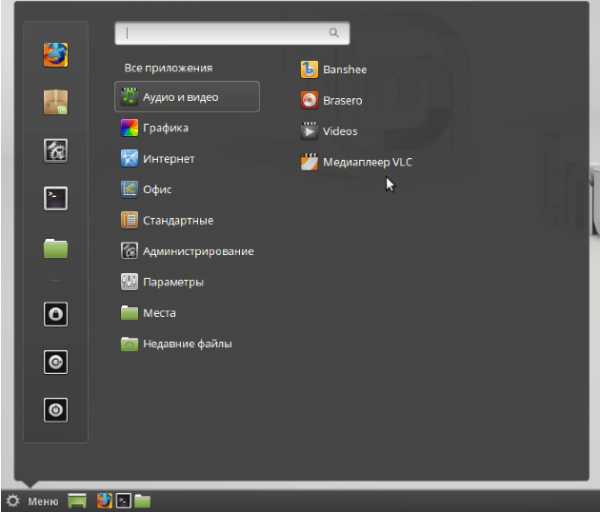
С моей точки зрения, это один из лучших видеоплееров, существующих в настоящее время. Он доступен не только в Линукс и я им пользовался в Windows, а сейчас пользуюсь на Mac OS и на iPad.
У плеера есть множество возможностей, например, с помощью него можно транслировать аудио или видео по сети или даже записывать потоковое видео на компьютер, но все же наиболее востребованная функция — это воспроизведение видео. С этой задачей программа справляется на отлично. В плеер уже встроены наиболее популярные кодеки и в подавляющем большинстве случаев для воспроизведения видео ничего дополнительно на компьютер устанавливать не нужно.
Мне этот плеер еще нравится тем, что в нем можно подключать аудиодорожку и субтитры из отдельного файла, что очень удобно при изучении иностранного языка. Хотя такой функциональностью обладают и множество других программ этого класса.
Получить больше информации о программе можно на официальном сайте — //www.videolan.org/index.ru.html
Следующая программа раздела «Аудио и видео» — Brasero. Данная программа предназначена для записи CD и DVD дисков. Функционал программы достаточно стандартен — можно записывать или дописывать диски, то есть поддерживается мультисессия, можно создавать образы с дисков или записывать образы на диски, а также можно записывать аудиодиски из аудиофайлов, хранящихся на компьютере.
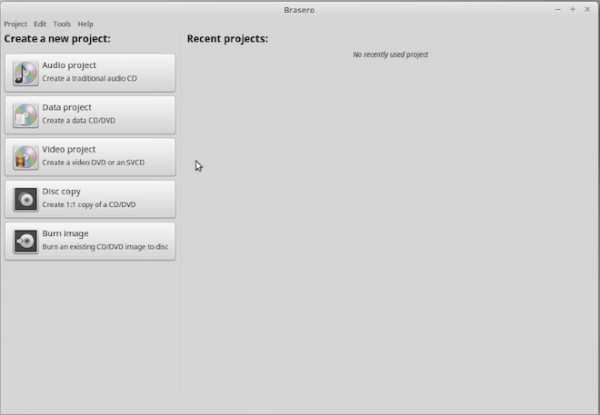
В общем, если вы уже имеете опыт работы с подобными программами, то без труда разберетесь и с Brasero. Более подробную информацию о программе и ее инструментах можно найти на сайте — https://help.gnome.org/users/brasero/stable/
Переходим к следующему разделу — «Графика». Как понятно из названия, здесь сосредоточены программы, позволяющие работать с изображениями.
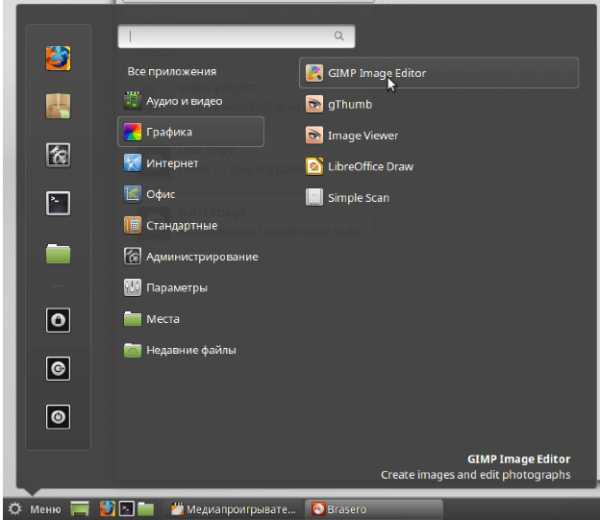
Программа GIMP не особо нуждается в представлении. Это бесплатный аналог всем хорошо известного Фотошопа. Инструментарий программы широк и она заслуживает отдельного видеокурса по работе с ней. На официальном сайте программы есть достаточно много материалов, в том числе и на русском языке — //gimp.ru
Следующие две программы являются просмоторщиками изображений и предоставляют пользователям минимально необходимый функционал для просмотра и редактирования изображений.
Image Viewer является простым просмотрщиком без каких-либо наворотов, а с помощью gThumb можно поворачивать, зеркалить, подрезать или изменять размеры изображения. Также можно производить простейшую корректировку цветов, яркости и контрастности.
Программа Simple Scan предоставляет простейшие возможности для сканирования бумажных носителей информации, то есть книг, журналов и другой печатной продукции.
Ну и последняя программа из этого раздела относится к офисному пакету LibreOffice. Этот бесплатный офисный пакет является полноценным аналогом Microsoft Office.
LibreOffice Draw является векторным графическим редактором. Эту программу можно считать аналогом Microsoft Visio или лидера векторных графических редакторов — CorelDRAW.
Следующий раздел — «Интернет».

Первая программа в этом списке — это HexChat. Программа предназначена для чата, то есть для текстового общения с другими пользователями. Никогда ею не пользовался, поэтому все подробности на официальном сайте — https://hexchat.github.io
Следующая программа, предназначенная также для общения — Pidgin Internet Messenger. Это программа для обмена текстовыми сообщениями, аналог Mail.Ru Агент или ICQ. Кстати, с помощью плагинов можно общаться с пользователями и Mail.Ru Агента, и даже Вконтакте. Все подробности на официальном сайте — //pidgin-im.ru
Следующая программа — Transmission. Если вы пользуетесь торрент-сетями, то оцените этот простой торрент-клиент. Возможно он не так функционален, как его аналоги, зато очень нетребователен к ресурсам компьютера и имеет простой и интуитивно понятный интерфейс. Как и раньше — все подробности на официальном сайте — //www.transmissionbt.com
Ну и две заключительные программы этого раздела — это браузер Mozilla Firefox, который я считаю одним из лучших, а также почтовый клиент Mozilla Thunderbird, который также заслуженно считается одной из лучших программ, для работы с электронной почтой.
Переходим к следующему разделу, в который вошли все программы офисного пакета LibreOffice.

Как я уже сказал ранее, его можно считать бесплатной альтернативой офисного пакета от Майкрософт, и программы, доступные здесь, являются, соответственно следующими альтернативами:
- Calc — работа с электронными таблицами, аналог Excel
- Draw — работа с векторной графикой, аналог Visio
- Impress — создание презентаций, анлог PowerPoint
- Math — редактор формул для использования в других программах пакета. В Microsoft Office, насколько мне известно, нет подобного отдельного приложения и редактор формул там встроен в офисный пакет в виде отдельной функции.
- Writer — создание текстовых документов, аналог Word.
На официальном сайте доступна документация по отдельным программам пакета, в том числе и на русском языке — https://ru.libreoffice.org
Вот мы и дошли до раздела «Стандартных программ», которые являются частью операционной системы.

Приложение Calculator имеет стандартные математические функции и возможность включения различных режимом, например, можно переключиться в инженерный калькулятор.
Далее идет программа Character Map, позволяющая вставлять специальные нестандартные символы в текстовые документы.
Следующая утилита Disks позволяет нам получить информацию о разделах, созданных на жестком диске компьютера. Также с помощью этой утилиты мы можем работать с разделами — создавать новые, изменять тип и размер уже существующих, форматировать их или создавать образы разделов. С этой утилитой нужно быть крайне осторожным, так как неаккуратное обращение с ней может привести к потере всей информации, хранящейся на компьютере.
Далее идет простой просмотрщик документов Document Viewer. Программа позволяет просматривать текстовые документы или PDF-файлы. Программа очень простая и шустрая.
Следующая утилита Font Viewer предоставляет нам доступ к установленным в системе шрифтам. По сути это тоже просмотрщик, позволяющий получить представление о том, как выглядит текст, написанный тем или иным шрифтом.
Далее идет очень простая, но полезная программа для заметок — Заметки Tomboy. С ее помощью можно, например, собирать цитаты, записывать кулинарные рецепты, да в общем-то, что угодно. Заметки можно группировать по блокнотам, связывать между собой и при их создании можно использовать простое форматирование текста.
Следующая программа Менеджер архивов — является простым архиватором, с помощью которого можно распаковать архивы таких популярных форматов как rar, zip или 7zip.
Далее идет простая утилита по созданию снимков, то есть фотографии экрана. С ее помощью можно сделать скриншот всего экрана, конкретного окна или выбранной области.
Следующая утилита позволяет записать образ диска на USB-носитель, то есть с помощью нее можно, например, создать загрузочную флешку для установки Линукс.
Далее идет справочная система Linux Mint и простейший текстовый редактор, аналог Блокнота в Windows.
Далее идет Терминал, о котором вскоре будет отдельное видео, затем идет файловый менеджер Nemo и утилита, позволяющая отформатировать флеш-накопитель.
Это был мини-обзор программ, установленных в Linux Mint по умолчанию. Раздела «Администрирование» я пока касаться не буду и о некоторых его инструментах речь пойдет дальше.
Если вы бы хотели получить более детальный видео-обзор об одной из перечисленных в этом видео программ, напишите об этом в комментариях и я сделаю отдельные видео по наиболее востребованным программам.
pc-azbuka.ru
- Делаем визитку

- Как увеличить скорость интернета через wifi роутер zyxel keenetic

- Как поменять язык в ccleaner

- Меры безопасности при работе с компьютером

- Zte blade v7 lite обзор

- Как сделать вход

- Что делать если не открывается флешка

- Как зайти инкогнито в одноклассники

- Программа основная

- Как записать подготовленные для записи на диск файлы

- Компакт диск как очистить

